Menambah Sedikit Warna di Terminal Ubuntu
Kembali lagi di Tips n Triks Linux. Kali ini saya mau berbagai pengalaman sedikit bagaimana cara membuat Terminal Ubuntu menjadi sedikit berwarna. Saya sendiri juga sebenarnya bingung mengenai judul apa yang tepat pada tulisan ini. Untuk lebih lanjutnya, silahkan saja untuk terus men-scroll down tulisan berikut.
Sebelumnya, mungkin saat ini tampilan Terminal Ubuntu Anda seperti ini.
Bertuliskan username dan hostname berwarna putih. Saat mengetikkan command atau perintah, mungkin Anda sedikit kelimpungan dibuatnya. Oleh karena itu, pada tulisan ini, saya akan memberikan sentuhan warna di Terminal Ubuntu sehingga terlihat lebih fresh dan jauh dari rasa bosan. Nah, tampilan yang saya maksud, bisa dilihat pada gambar berikut.
Caranya mudah. Anda tinggal mengubah saja isi file .bashrc yang ada pada masing-masing user (user biasa dan user root).
Untuk user biasa
Buka file .bashrc
eyes@mind:~$ nano .bashrc
Cari baris berikut
#force_color_prompt=yes
Kemudian hilangkan saja tanda pagar yang ada di depan baris tersebut. Sehingga menjadi
force_color_prompt=yes
Jangan lupa untuk menyimpan file .bashrc tersebut.
Untuk user root
Caranya hampir sama seperti pada user biasa.
Jadi root terlebih dahulu
eyes@mind:~$ sudo su
Sehingga text berganti seperti berikut
root@mind:/home/eyes#
Buka file .bashrc
root@mind:/home/eyes# nano /root/.bashrc
Cari baris berikut
#force_color_prompt=yes
Kemudian hilangkan saja tanda pagar yang ada di depan baris tersebut. Sehingga menjadi
force_color_prompt=yes
Setelah itu, cari kelompok baris berikut
if [ "$color_prompt" = yes ]; then
PS1='${debian_chroot:+($debian_chroot)}\[\033[01;32m\]\u@\h\[\033[00m\]:\[\033[01;34m\]\w\[\033[00m\]\$ '
else
PS1='${debian_chroot:+($debian_chroot)}\u@\h:\w\$ '
fi
Pada baris yang if (bukan yang else) terdapat baris berikut
PS1='${debian_chroot:+($debian_chroot)}\[\033[01;32m\]\u@\h\[\033[00m\]:\[\033[01;34m\]\w\[\033[00m\]\$ '
Ubah menjadi
PS1='${debian_chroot:+($debian_chroot)}\[\033[01;31m\]\u@\h\[\033[00m\]:\[\033[01;34m\]\w\[\033[00m\]\$ '
Terakhir, jangan lupa untuk menyimpan file .bashrc tersebut.
Untuk membuktikannya, apakah sudah berhasil atau belum. Tutup program Terminal Anda, kemudian buka kembali.
Taraaa pasti berhasil kan?
Catatan
Sebenarnya angka 01;32 dan 01;31 diatas itu adalah warna untuk bashrcnya. 01;32 itu warna hijau, sedangkan 01;31 itu warna merah. List warna bisa dilihat pada situs berikut http://www.tldp.org/HOWTO/Bash-Prompt-HOWTO/x329.html . Jadi, tinggal kalian ubah saja sesuai kata hati dan keinginan Anda.
Kalau ada yang ingin ditanyakan silahkan tulis di kolom komentar di bawah.
Terima kasih.

Sebelumnya, mungkin saat ini tampilan Terminal Ubuntu Anda seperti ini.
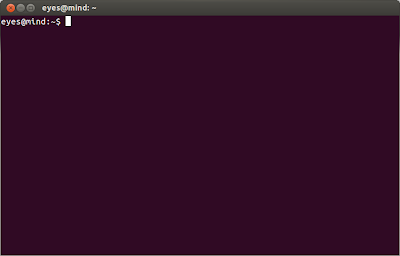 |
| Old Terminal |
 |
| New Terminal (user biasa) |
 |
| New Terminal (user root) |
Caranya mudah. Anda tinggal mengubah saja isi file .bashrc yang ada pada masing-masing user (user biasa dan user root).
Untuk user biasa
Buka file .bashrc
eyes@mind:~$ nano .bashrc
Cari baris berikut
#force_color_prompt=yes
Kemudian hilangkan saja tanda pagar yang ada di depan baris tersebut. Sehingga menjadi
force_color_prompt=yes
Jangan lupa untuk menyimpan file .bashrc tersebut.
Untuk user root
Caranya hampir sama seperti pada user biasa.
Jadi root terlebih dahulu
eyes@mind:~$ sudo su
Sehingga text berganti seperti berikut
root@mind:/home/eyes#
Buka file .bashrc
root@mind:/home/eyes# nano /root/.bashrc
Cari baris berikut
#force_color_prompt=yes
Kemudian hilangkan saja tanda pagar yang ada di depan baris tersebut. Sehingga menjadi
force_color_prompt=yes
Setelah itu, cari kelompok baris berikut
if [ "$color_prompt" = yes ]; then
PS1='${debian_chroot:+($debian_chroot)}\[\033[01;32m\]\u@\h\[\033[00m\]:\[\033[01;34m\]\w\[\033[00m\]\$ '
else
PS1='${debian_chroot:+($debian_chroot)}\u@\h:\w\$ '
fi
Pada baris yang if (bukan yang else) terdapat baris berikut
PS1='${debian_chroot:+($debian_chroot)}\[\033[01;32m\]\u@\h\[\033[00m\]:\[\033[01;34m\]\w\[\033[00m\]\$ '
Ubah menjadi
PS1='${debian_chroot:+($debian_chroot)}\[\033[01;31m\]\u@\h\[\033[00m\]:\[\033[01;34m\]\w\[\033[00m\]\$ '
Terakhir, jangan lupa untuk menyimpan file .bashrc tersebut.
Untuk membuktikannya, apakah sudah berhasil atau belum. Tutup program Terminal Anda, kemudian buka kembali.
Taraaa pasti berhasil kan?
Catatan
Sebenarnya angka 01;32 dan 01;31 diatas itu adalah warna untuk bashrcnya. 01;32 itu warna hijau, sedangkan 01;31 itu warna merah. List warna bisa dilihat pada situs berikut http://www.tldp.org/HOWTO/Bash-Prompt-HOWTO/x329.html . Jadi, tinggal kalian ubah saja sesuai kata hati dan keinginan Anda.
Kalau ada yang ingin ditanyakan silahkan tulis di kolom komentar di bawah.
Terima kasih.

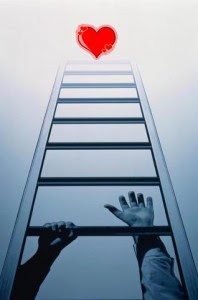


Comments
Post a Comment